當今,許多高端機械鍵盤或者游戲鍵盤都配有背光功能,通過鍵盤燈的亮滅來顯示不同的工作狀態。然而,很多用戶在使用鍵盤時可能會遇到鍵盤燈不亮或者按鍵沒有反應的情況,那么這該如何解決?別著急,下面將幫助您分析鍵盤燈不亮、按鍵無反應的原因,并提供對應的解決方案。

一、檢查鍵盤硬件連接
首先,鍵盤燈不亮和按鍵無反應的最常見原因之一是鍵盤與電腦的連接問題。鍵盤通過 USB 或無線連接到電腦,任何連接不牢固或者接觸不良的問題都可能導致鍵盤燈無法亮起,按鍵沒有響應。
1、如果是有線鍵盤,請確保鍵盤的 USB 插頭正確連接到電腦的 USB 端口上。嘗試將鍵盤插到電腦的其他 USB 端口,看是否有變化。
2、如果使用無線鍵盤,確保電池有電,并且接收器正常工作。如果有專用的接收器,確保它插入了電腦的 USB 端口,且連接正常。

3、對于有線鍵盤,可以嘗試更換一根數據線來排除線材損壞的可能。
4、如果連接無誤,但問題依舊存在,可以繼續排查下一個可能的原因。
二、檢查鍵盤燈控制設置
某些鍵盤允許用戶自定義背光燈的設置,或者通過快捷鍵來調節鍵盤的燈光亮度和模式。如果這些設置不正確,可能會導致鍵盤燈不亮或者亮度過低,給用戶造成鍵盤燈無法亮起的錯覺。
1、大多數帶有背光功能的鍵盤都有快捷鍵來調整燈光的亮度或者模式(例如:Fn + F3/F4 進行亮度調節)。請確認您沒有誤操作。

2、如果鍵盤有自帶的驅動程序(例如羅技、賽睿等品牌的游戲鍵盤),打開相應的管理軟件,確認背光燈是否已開啟,并查看是否有自定義設置。
嘗試通過驅動程序將鍵盤燈光設置恢復到默認狀態,看看是否能夠恢復正常。
三、更新或修復鍵盤驅動
鍵盤燈不亮或按鍵不響應也可能是由于驅動程序的問題,尤其是在操作系統更新后或者更換硬件之后,舊的驅動程序可能會出現兼容性問題。
四、檢查電源管理設置
有時,Windows 系統中的電源管理設置也會影響外接設備的工作狀態,包括鍵盤燈和按鍵的反應。特別是筆記本電腦,在節能模式下,USB端口的供電可能會受到限制,導致鍵盤功能不完全。
1、打開控制面板,點擊 “電源選項”。
2、點擊當前使用的電源計劃旁邊的 “更改計劃設置”,然后點擊 “更改高級電源設置”。
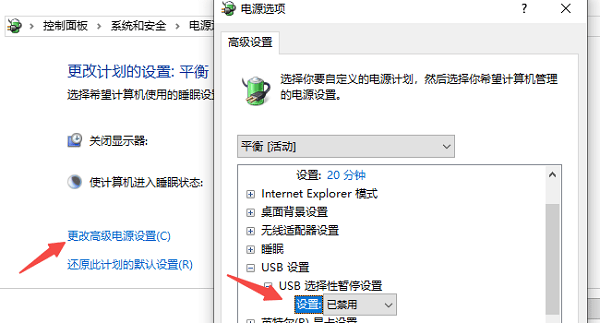
3、找到 “USB設置”,展開 “USB選擇性暫停設置”,將其設置為 “已禁用”。
4、如果是筆記本電腦,嘗試將電腦插入電源適配器,檢查鍵盤燈是否亮起。某些筆記本電腦可能在電池電量較低時關閉 USB 設備的供電。
五、排查鍵盤硬件故障
如果以上方法均未解決問題,可能是鍵盤本身存在硬件故障。鍵盤的電路、背光燈模塊或按鍵開關可能出現問題,導致鍵盤燈無法點亮或者按鍵失效。
1、將鍵盤連接到另一臺電腦,查看是否能夠正常使用。如果在其他電腦上依然無法正常工作,說明鍵盤可能有硬件問題。
[1] [2] 下一頁
| 
